Yakınlaştırma Ara Odalarıyla Başlama Kılavuzu
Yayınlanan: 2020-08-02Zoom, video ve/veya sesli konferans için bir web konferans uygulaması ve aynı zamanda uzak ekipler için en iyi işbirliği araçlarından biridir. Uygulama, sınırsız toplantı düzenlemenize, sınırsız telefon görüşmesi yapmanıza ve aramalarınızı veya toplantılarınızı kaydetmenize olanak tanır.
Zoom'da Microsoft Teams veya Google Meet'te bulamayacağınız daha az bilinen özelliklerden biri, Zoom Ara Odalarıdır. Ara Odaları, Zoom toplantınızı ayrı oturumlara bölmenize izin vererek fiziksel bir seminer veya atölye çalışmasında ara grupları gibi çalışır.
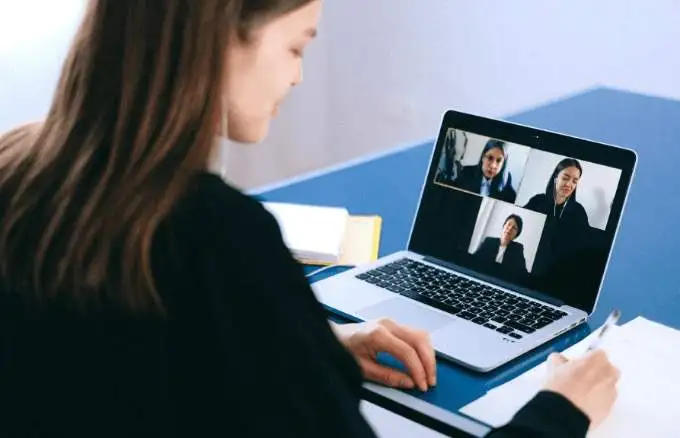
Bu kılavuzda, özelliği bütünüyle anlamanıza yardımcı olmak için Yakınlaştırma Ara Odaları kurma sürecinde size yol göstereceğiz.
Zoom Ara Odası Nedir?
Yakınlaştırma ara odaları, Yakınlaştırma toplantısının sahibinin tek bir oturumda daha fazla toplantıya uyum sağlamak için manuel veya otomatik olarak oluşturduğu ayrı arabirimlerdir.
Örneğin, Zoom'da bir ulusal delege toplantısına ev sahipliği yapıyorsanız, farklı iller veya ilçeler için Ara Odaları oluşturabilirsiniz. Temsilcileri temsil ettikleri ilçe veya il bazında birkaç küçük gruba taşıyabilirsiniz.

Bir toplantı sahibi, merkezi Zoom toplantı odasında 50 adede kadar ara oturumu oluşturabilir. Kullanıcılar, Windows, Mac, Linux, Android ve iOS dahil olmak üzere herhangi bir uyumlu cihazdan veya büyük platformlardan bir Yakınlaştırma toplantısına ve Ara Odalarına katılabilir.
Bir ara odasına katılmadan önce, Zoom yazılımıyla uyumlu bir cihaz kullanıp kullanmadığınızı ve ayarlarınızda bir ara odasının etkinleştirilip etkinleştirilmediğini kontrol edin.
Yakınlaştırma Ara Odası Nasıl Kurulur
- Zoom'da bir Ara odası başlatmak için Zoom'da oturum açın.
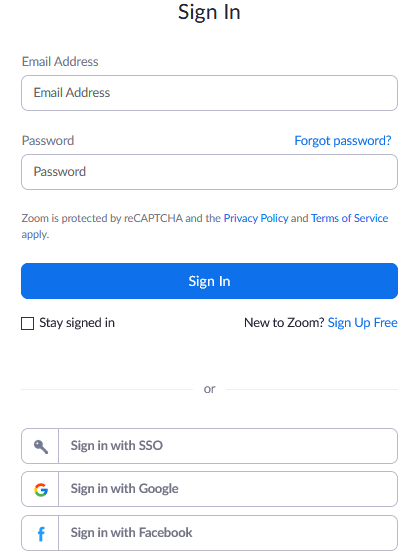
- Sol bölmedeki Kişisel bölümünde Ayarlar'ı tıklayın.
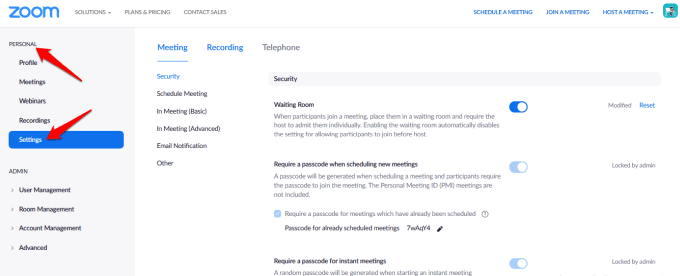
- Sağ taraftaki Toplantı sekmesinin altındaki Toplantıda (Gelişmiş) seçeneğine gidin.
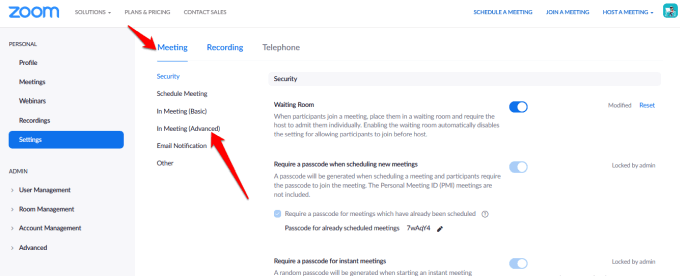
- Ara Odası seçeneğini tıklayın ve etkinleştirildiğini doğrulayın. Devre dışıysa, etkinleştirmek için anahtarı değiştirin.
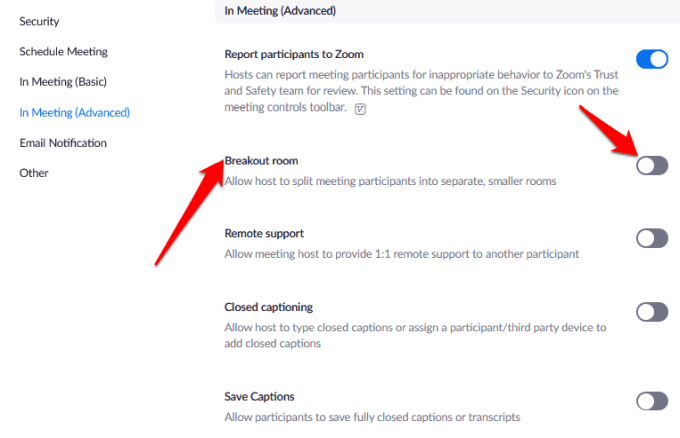
- Katılımcıları Ara Odalarına önceden atamak istiyorsanız, bu seçenek için Toplantı sahibinin zamanlama yaparken ara odalarına katılımcı atamasına izin ver onay kutusunu tıklayın.
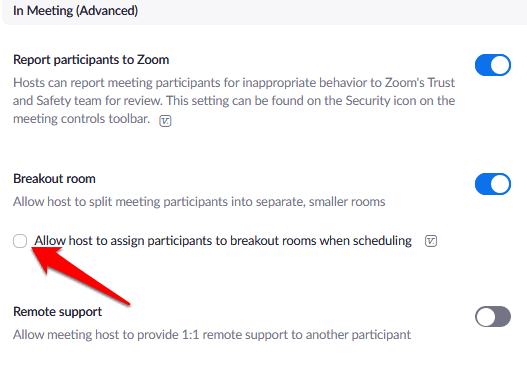
- Belirli bir grubun üyeleri için Ara Odalarını etkinleştirmek için Zoom'da yönetici olarak oturum açın ve gezinme menüsünde Kullanıcı Yönetimi > Grup Yönetimi'ni tıklayın.
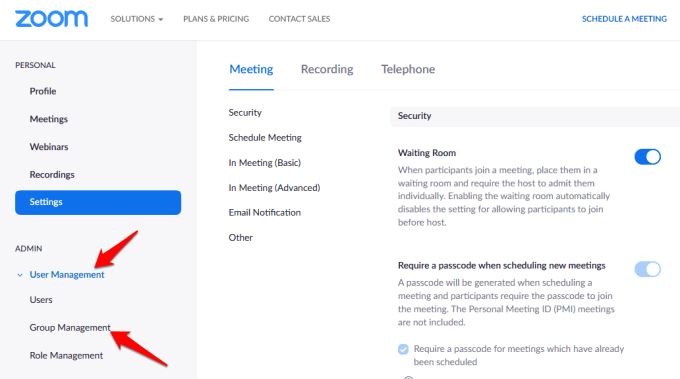
- Grup adına tıklayın ve ardından Ayarlar'a dokunun veya tıklayın. Toplantı sekmesi altında, Ara Odası seçeneğinin etkinleştirildiğini doğrulayın. Toplantı sahiplerinin, katılımcıları Ara Odalarına önceden atamasına da izin verebilirsiniz.
Not : Yukarıdaki adımların aynısını kullanarak Ara Odaları özelliğini kendi kullanımınız için etkinleştirebilirsiniz. Ancak, Ara Odası seçeneği griyse, muhtemelen Hesap veya Grup düzeyinde kilitlenmiştir. Bu durumda, daha fazla yardım için Zoom yöneticinize başvurmanız gerekir.
Yakınlaştırma Ara Odası Nasıl Oluşturulur ve Yönetilir
Yakınlaştır Ara odası seçeneği etkinleştirildiğinde, odaları yönetebilir ve Ara Odalarına katılımcıları önceden atayabilirsiniz.
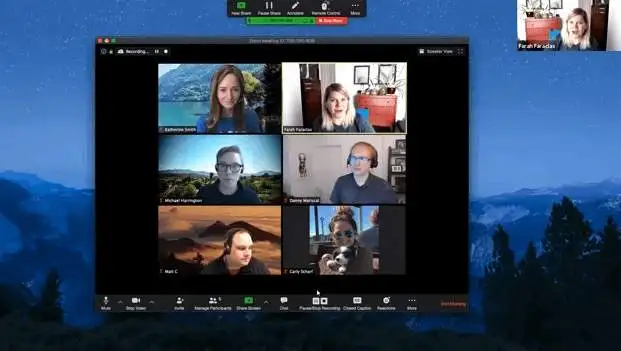
Not : Yalnızca Yakınlaştırma toplantısının sahibi, katılımcıları Ara Odalarına atayabilir. Yardımcı ev sahibiyseniz, yalnızca toplantı sahibinin size atadığı bir Ara odasına katılabilir ve ayrılabilirsiniz. Bir toplantı sahibi, odalara önceden atanmış 200'e kadar katılımcıyla 50'ye kadar Ara Odası oluşturabilir.
Ancak, oda başına katılımcı sayısı, toplantının kapasitesi, oluşturulan Ara Odalarının sayısı ve katılımcıların toplantı sırasında önceden atanmış veya atanmış olup olmadığıyla sınırlıdır.
Windows/Mac'te Yakınlaştırma Ara Odası Nasıl Oluşturulur
- Anında veya planlanmış bir Yakınlaştırma toplantısı başlatın ve Ara Odaları öğesine tıklayın.
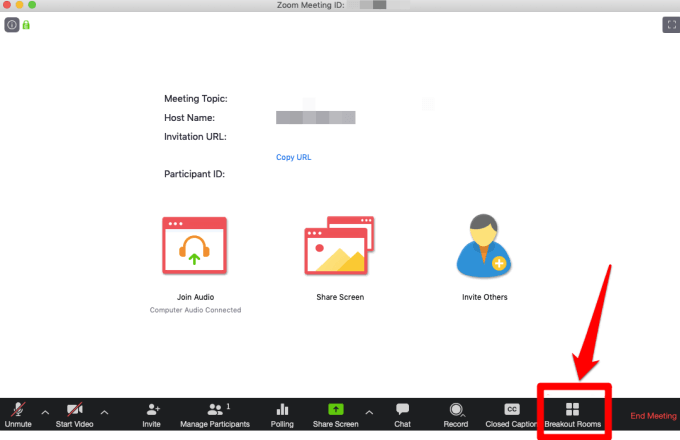
- Oluşturmak istediğiniz oda sayısını ve katılımcıları odalara nasıl atamak istediğinizi seçin. Katılımcıları otomatik olarak atamayı seçerseniz, Zoom onları her odaya eşit olarak böler. Manuel yöntemi seçerseniz, her odaya hangi katılımcıyı girmek istediğiniz konusunda daha fazla kontrole sahip olursunuz.

- Ara Odaları Oluştur 'u tıklayın.
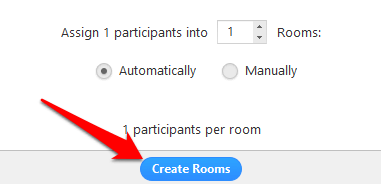
- Ara Odaları oluşturulacak, ancak hemen başlamayacaklar. Daha fazla Ara Odası seçeneği görmek için Seçenekler'e tıklayarak odaları başlamadan önce yönetebilirsiniz. Ara Odaları için kullanmak istediğiniz seçenekleri belirleyin:
- Tüm katılımcıları otomatik olarak Ara Odalarına taşıyın.
- Katılımcıların istedikleri zaman ana oturuma dönmelerine izin verin.
- Ara Odaları x dakika sonra otomatik olarak kapanır.
- Zaman dolduğunda bana haber ver.
- Ara Odaları kapatıldıktan sonra geri sayım.
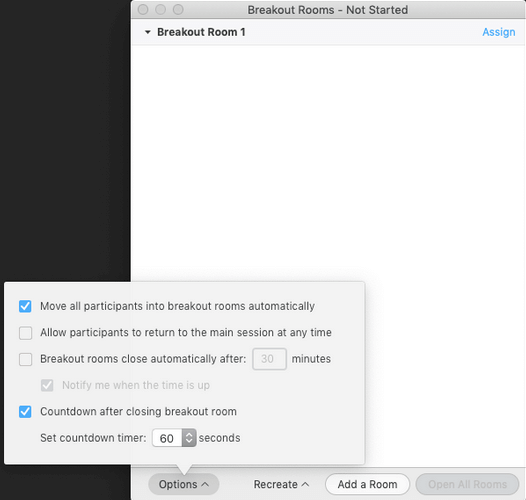
- Ara Odalarını başlatmak için Tüm Odaları Aç'a tıklayın.
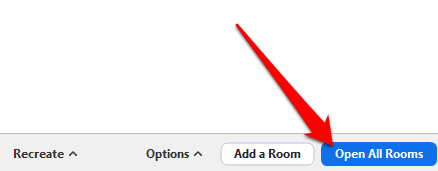
- Ara Odalarına manuel olarak katılımcı atama yöntemini seçtiyseniz, onları atamak istediğiniz odanın yanındaki Ata'ya tıklayın.
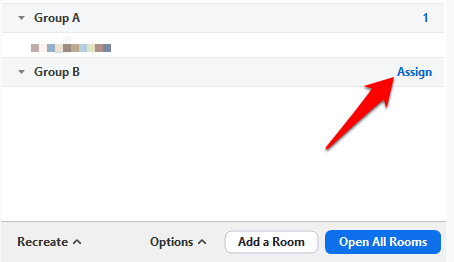
- O odaya atamak istediğiniz katılımcıları seçin ve ardından oluşturduğunuz her Ara odası için eylemi tekrarlayın. Bir katılımcı atadığınızda, Ata düğmesinin yerini odadaki katılımcı sayısı alacaktır.
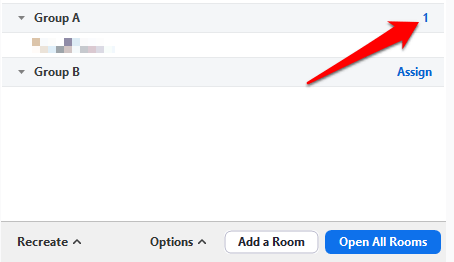
Katılımcıları Ara Odalarına atadıktan sonra katılımcıları yeniden düzenleyebilirsiniz. Bir odaya atanmamış tüm katılımcılar, odalar başladığında daha büyük toplantıda kalır. Ayrıca, katılımcıları odalar arasında taşıyabilir veya değiştirebilir, odaları yeniden oluşturabilir, yeni Ara Odaları ekleyebilir veya odaları silebilirsiniz.

Not : Her katılımcı Ara odasına katılmak için bir istem alır ve hepsi kendi Ara Odalarına gittiklerinde, toplantı sahibi ana toplantıda kalır. Toplantı sahibi sizseniz, devam eden herhangi bir Ara odasına manuel olarak katılabilir veya ayrılabilirsiniz.
- Ev sahibi, 60 saniyelik bir geri sayımdan sonra Tüm Odaları Kapat'ı tıklayarak odaları durdurabilir.
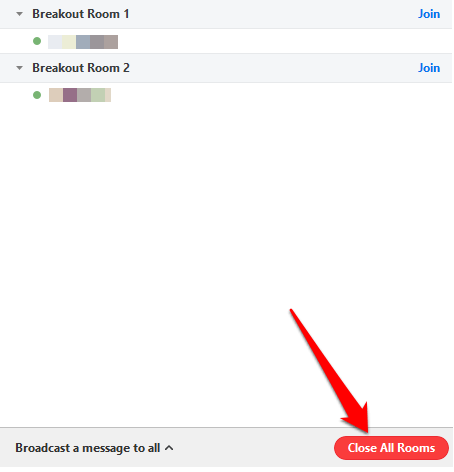
- Siz (ev sahibi), odalar devam ederken daha fazla bilgi veya zaman tutma uyarıları paylaşmak için tüm Ara Odalarına bir mesaj yayınlayabilirsiniz. Bir mesajı yayınlamak için Toplantı Kontrolleri'ne gidin ve Ara Odaları simgesini tıklayın.
- Bir mesajı herkese yayınla'yı tıklayın.
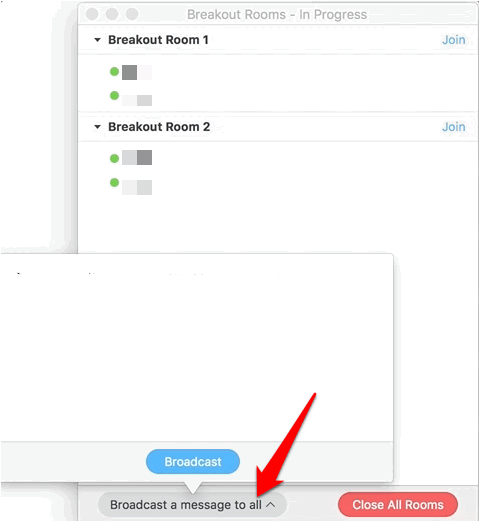
- Mavi Yayın düğmesine tıklayın. Mesaj, ilgili Ara Odalarındaki tüm katılımcılara görünecektir.
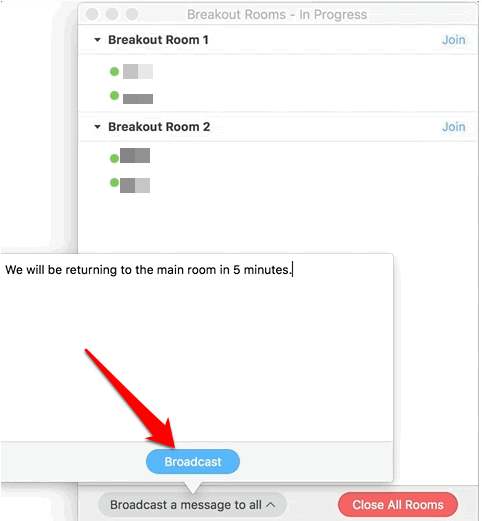
Katılımcılar Ara Odalarına Ön Atanma
Bir Zoom toplantısının sahibi olarak, toplantıyı planlarken katılımcıları Ara Odalarına önceden atayabilirsiniz.
Not : Katılımcıların bir Ara Odasına önceden atanabilmeleri için Zoom hesaplarında oturum açmış olmaları gerekir. Web istemcisinden katılan katılımcılar, bir Ara Odasına önceden atanmayacaktır. Zoom toplantısı için kaydı etkinleştirdiyseniz ve toplantı için kayıtlı harici katılımcılar varsa, onları toplantı sırasında Ara Odalarına atayabilirsiniz.
Katılımcıları Zoom'daki Ara Odalarına önceden atamak için web portalını veya bir CSV dosyasını kullanabilirsiniz.
Ara Odalarını Yakınlaştıracak Kişileri Önceden Atamak İçin Web Portalı Nasıl Kullanılır
- Zoom web portalında oturum açın, Toplantılar'a tıklayın ve bir toplantı planlayın.
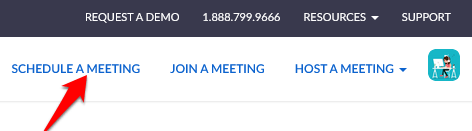
- Toplantı Seçenekleri altında Ara Odası önceden ata'yı seçin.
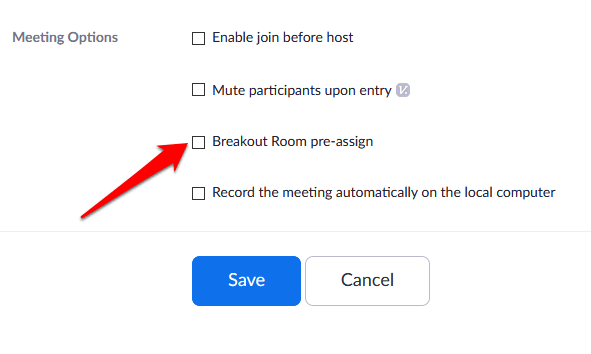
- Odalar Oluştur 'u tıklayın.
- Açılır pencerede, bir oda eklemek için Odalar'ın yanındaki artı simgesine tıklayın.
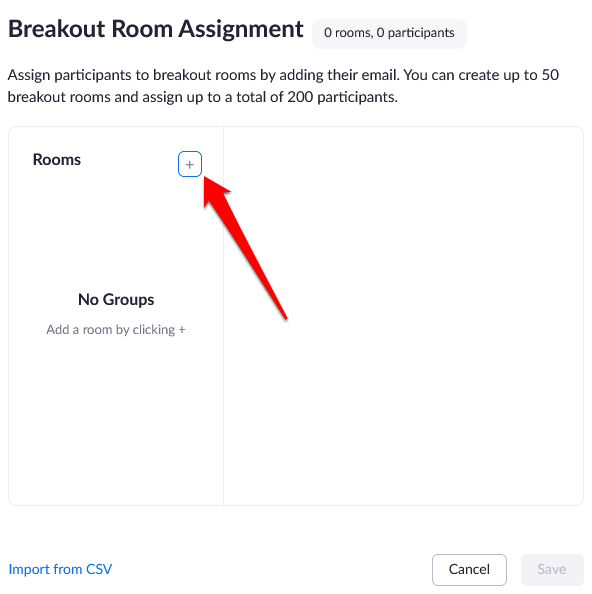
- Bir Ara odasını yeniden adlandırmak istiyorsanız, oda adının üzerine gelin ve kurşun kalem simgesini tıklayın. Katılımcıları, Katılımcı ekle metin kutusunda ada veya e-posta adresine göre arayın ve onları Ara odasına ekleyin. Aynı hesabı kullanarak dahili kullanıcılar ekleyebilir, odadaki katılımcıların sırasını değiştirebilir, katılımcıları taşıyabilir veya kaldırabilir ve bir Ara odasını silebilirsiniz.
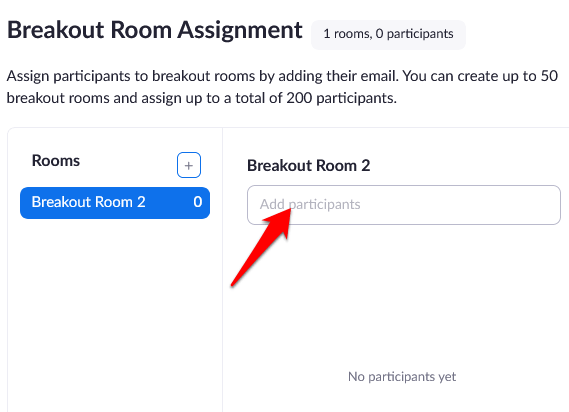
- Kaydet'i tıklayın .
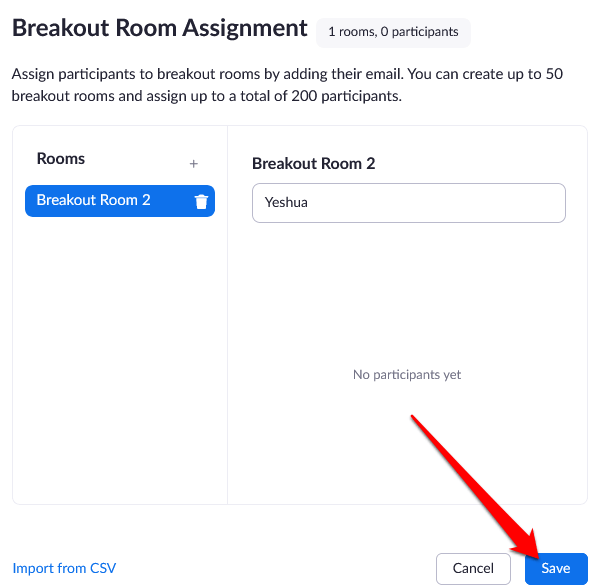
Ara Odalarını Yakınlaştıracak Kişileri Önceden Atamak İçin Bir CSV Dosyası Nasıl Kullanılır
- Zoom web portalında oturum açın, Toplantılar'a tıklayın ve bir toplantı planlayın.
- Toplantı Seçenekleri bölümünde Ara Odası ön atamasını seçin ve CSV'den İçe Aktar ' ı tıklayın.
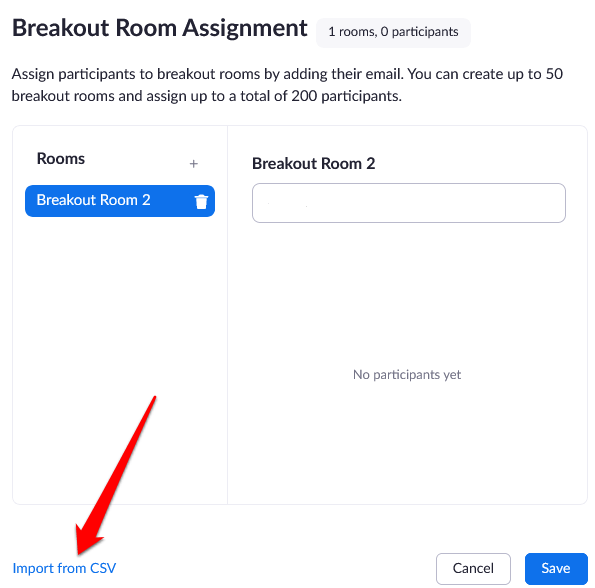
- İndir seçeneğine tıklayarak doldurabileceğiniz örnek bir CSV dosyası indirin.
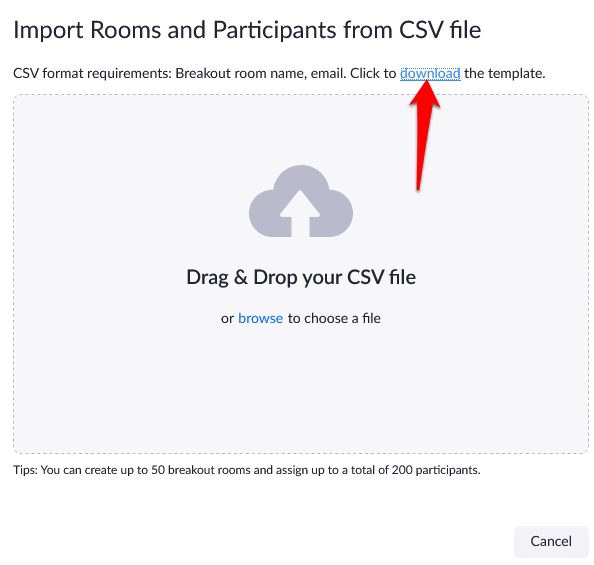
- CSV dosyasını açın ve Oda Adını Önceden Ata sütununu Ara Odalarının adıyla doldurun. E-posta Adresi sütunu, atanan katılımcıların e-posta adreslerini içerecektir.
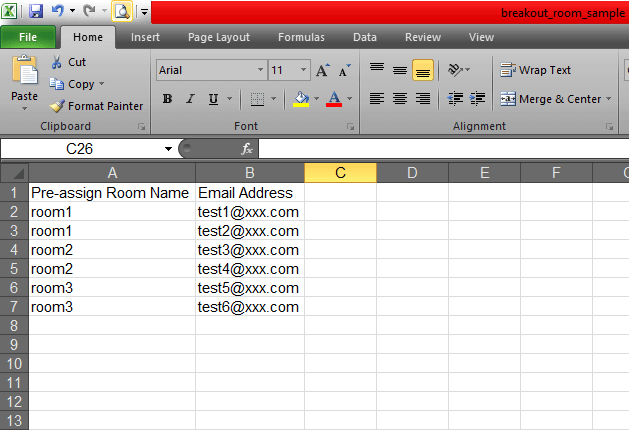
- Dosya 'yı kaydet. Zoom web portalına sürükleyip bırakın; Zoom, e-posta adresinin bir Zoom hesabı olduğunu doğrulayacaktır.
- Toplantıya başlamadan önce Ara Odalarına önceden atadığınız atamaları düzenleyebilirsiniz. Zoom web portalında oturum açın, Toplantılar'a tıklayın ve düzenlemek istediğiniz toplantıyı seçin.
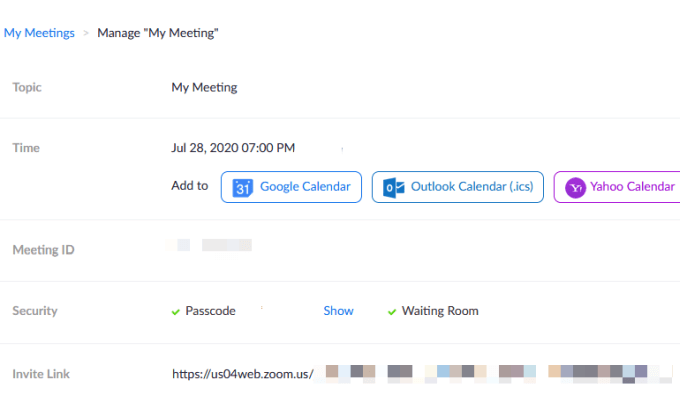
- Ara Odası bölümünde Ayrıntıyı Görüntüle'ye tıklayın.
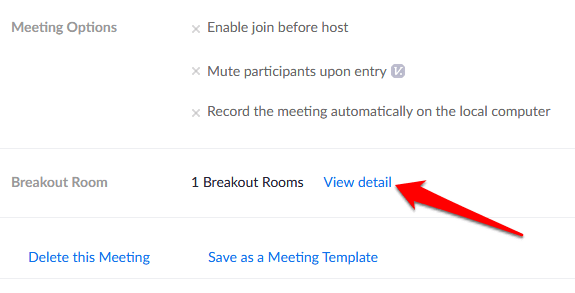
- Ara Odalarını tercihinize göre düzenleyin ve ardından Kaydet 'i tıklayın.
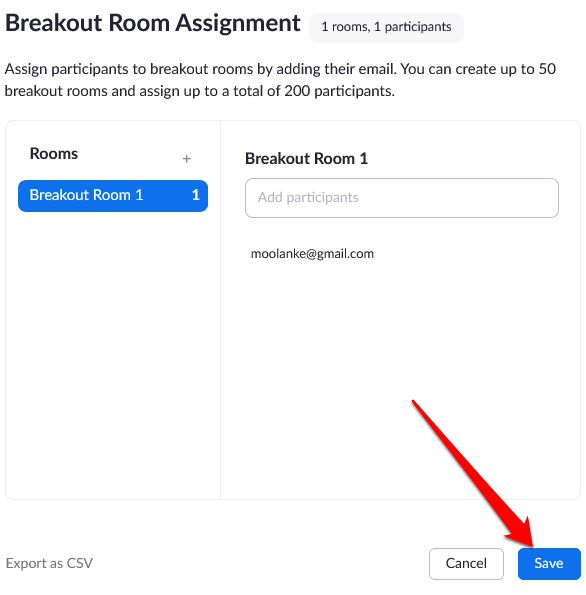
- Toplantı kontrollerine gidip Ara Odaları'na tıklayarak katılımcılara önceden atanmış Ara Odaları ile toplantıyı başlatın. Ara Odalarını başlatmak için Tüm Odaları Aç'a tıklayın.
Not : Yukarıdaki Yakınlaştırma Ara Odası Nasıl Oluşturulur ve Yönetilir bölümünde bahsedilen toplantı içi Ara Odası kontrollerini kullanarak katılımcıları manuel olarak atayabilirsiniz. Ayrıca Ara Odalarında bir beyaz tahta oturumu başlatabilir ve katılımcıları görüntülemeye ve açıklama eklemeye davet edebilirsiniz.
Grup Toplantılarına Zahmetsizce Ev Sahipliği Yapın
Zoom Breakout Rooms, özellikle bir toplantının çok sayıda katılımcısı olduğunda birden fazla kullanım durumu için çalışan Zoom'un ücretsiz bir hizmetidir. Bu tür toplantılar, odak grupları, farklı sınıflar için sınıf toplantıları veya bölüm toplantılarını içerir.
Bir Zoom toplantısına ev sahipliği yaptınız ve Zoom Breakout Rooms özelliğini kullandınız mı? Deneyiminizi yorumlarda paylaşın.
